1、 文档目标
实例创建Harness工程,演示线束工程在实际设计中的应用。
2、 问题场景
Harness Design功能允许各种类型的工程师(参与产品设计过程)在Altium Designer中工作。它将全面的线束设计支持引入与 PCB 和系统设计相同的环境中,消除了以前对第三方软件的严重依赖。
3、软硬件环境
1、软件版本:Altium Designer 24.9.1
2、电脑环境:Windows 11
3、外设硬件:无
4、解决方法
1、创建工程,创建Harness项目工程,选择路径保存。

图 4-1
2、给创建的Harness工程添加Wiring文件(图4-1),然后添加自己的器件库,在Wiring上面放置器件(图4-2),这里放了三个连接器,然后将这些连接器连接起来。
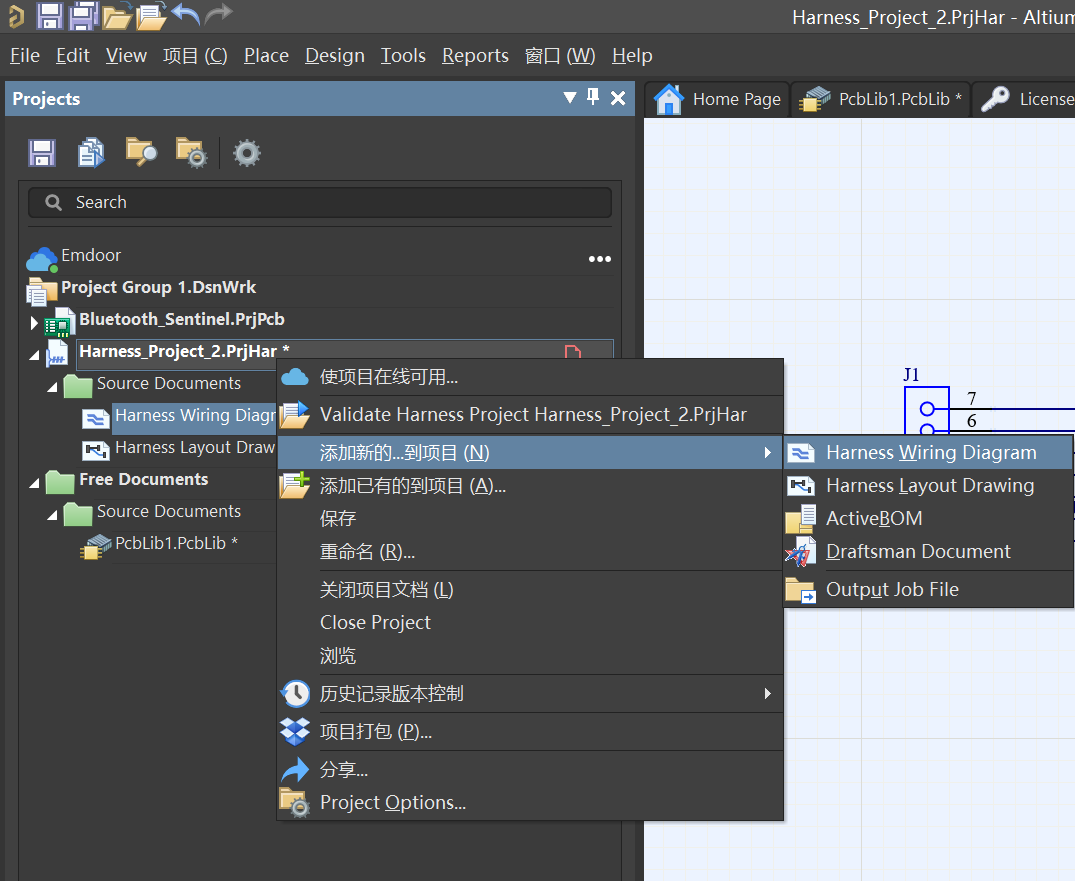
图4-1
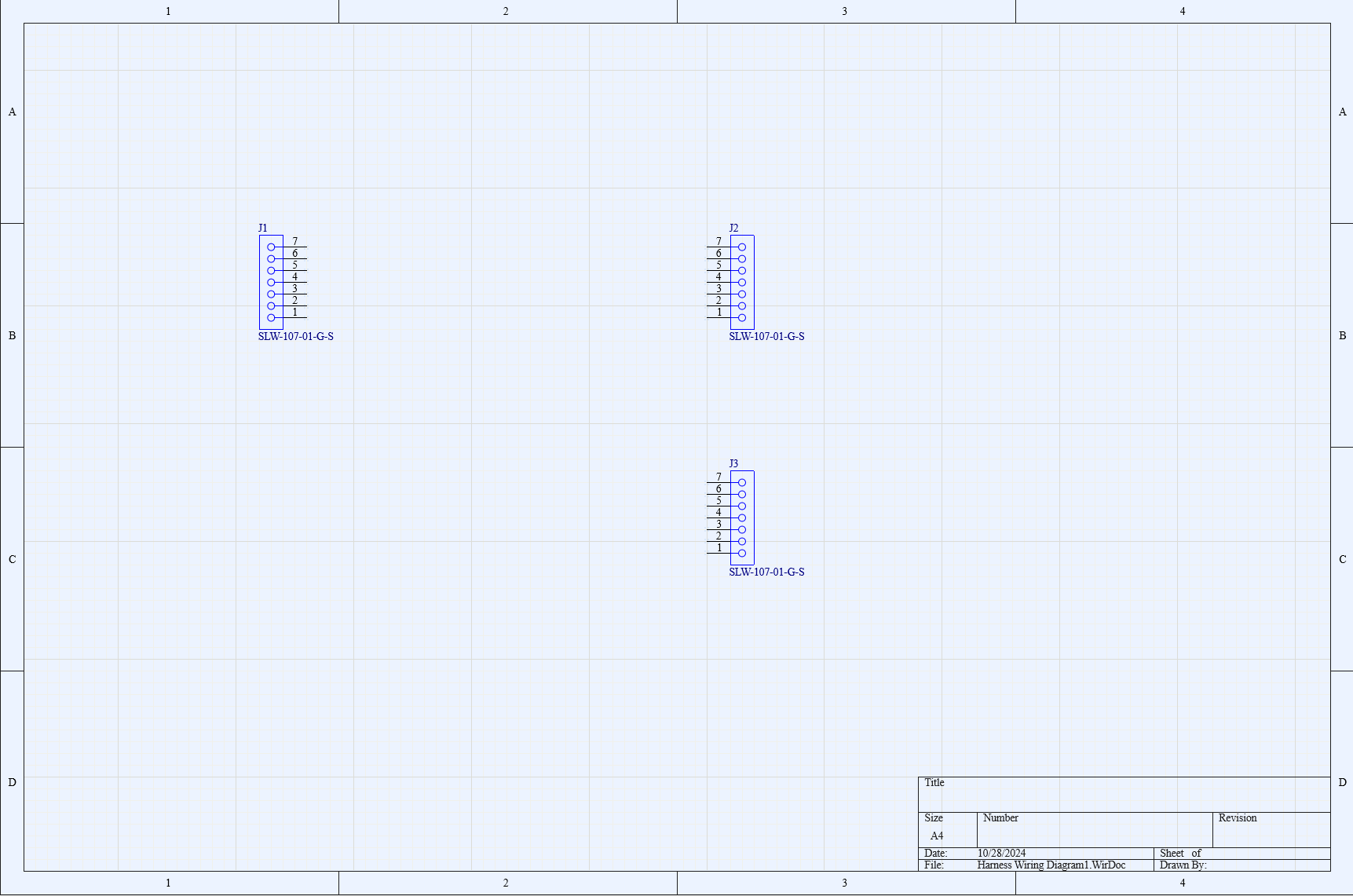
图4-2
3、将这些管脚连接起来,分别对每个线重新定义他的Designator属性(这样可以在后面的Harness Layout中比较明确线束包含哪些段),然后给线上添加连接点,每个连接点也把命名定义清楚,最后在J3中还有未连接的管脚,在上面放置No Connect,如图4-3。
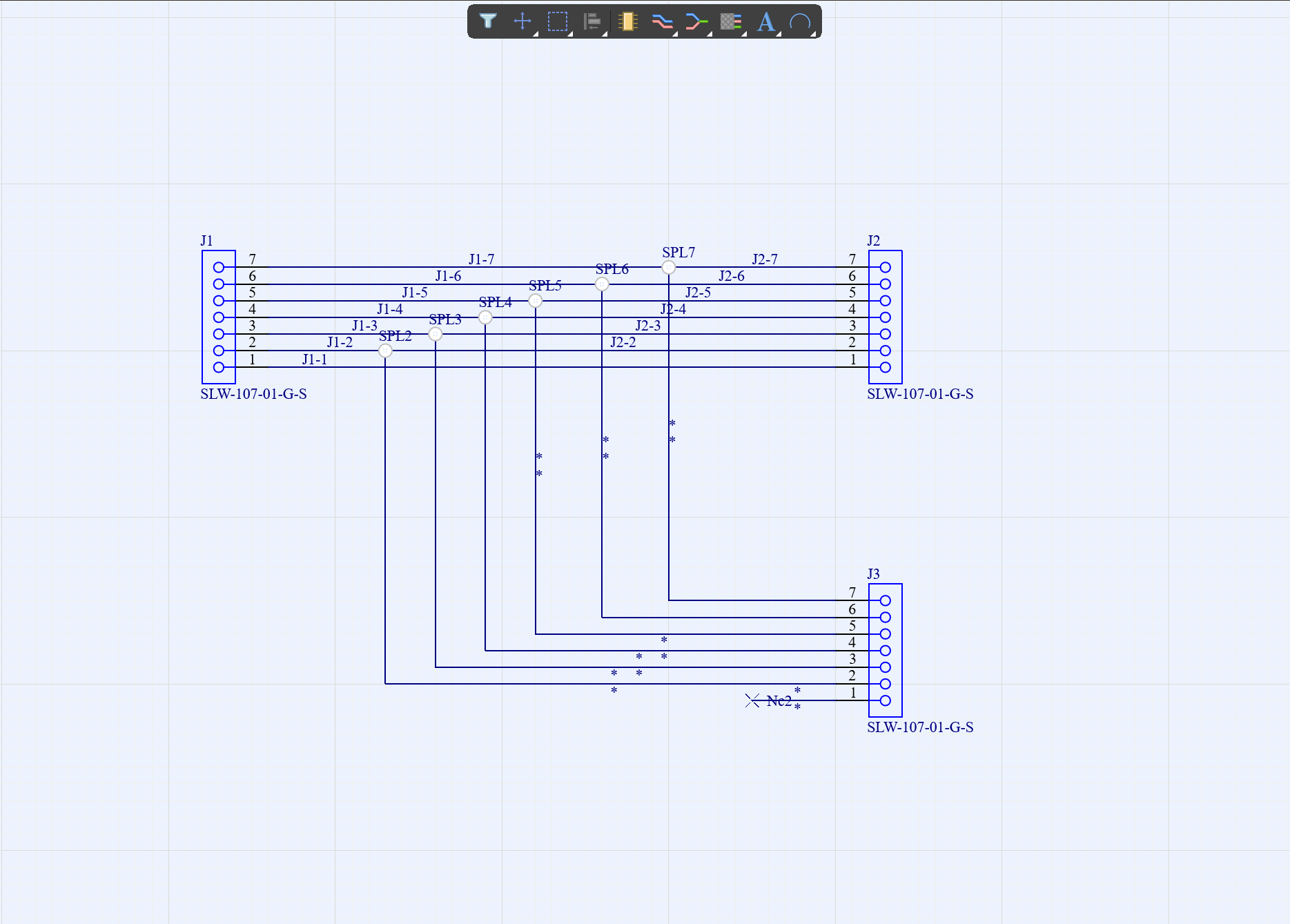
图4-3
4、设置好了之后再给工程添加Harness Layout文件,然后选择菜单栏Design-导入接线图,然后在Place里面放置线束捆绑和连接点,按照连线图连接好之后,就可以看到比较简明的线束设计,然后点开对线束每个标识都可以进行更改。
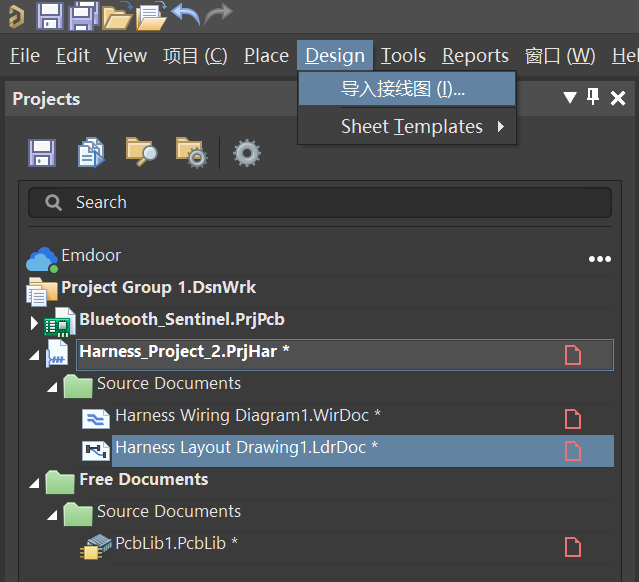
图4-4
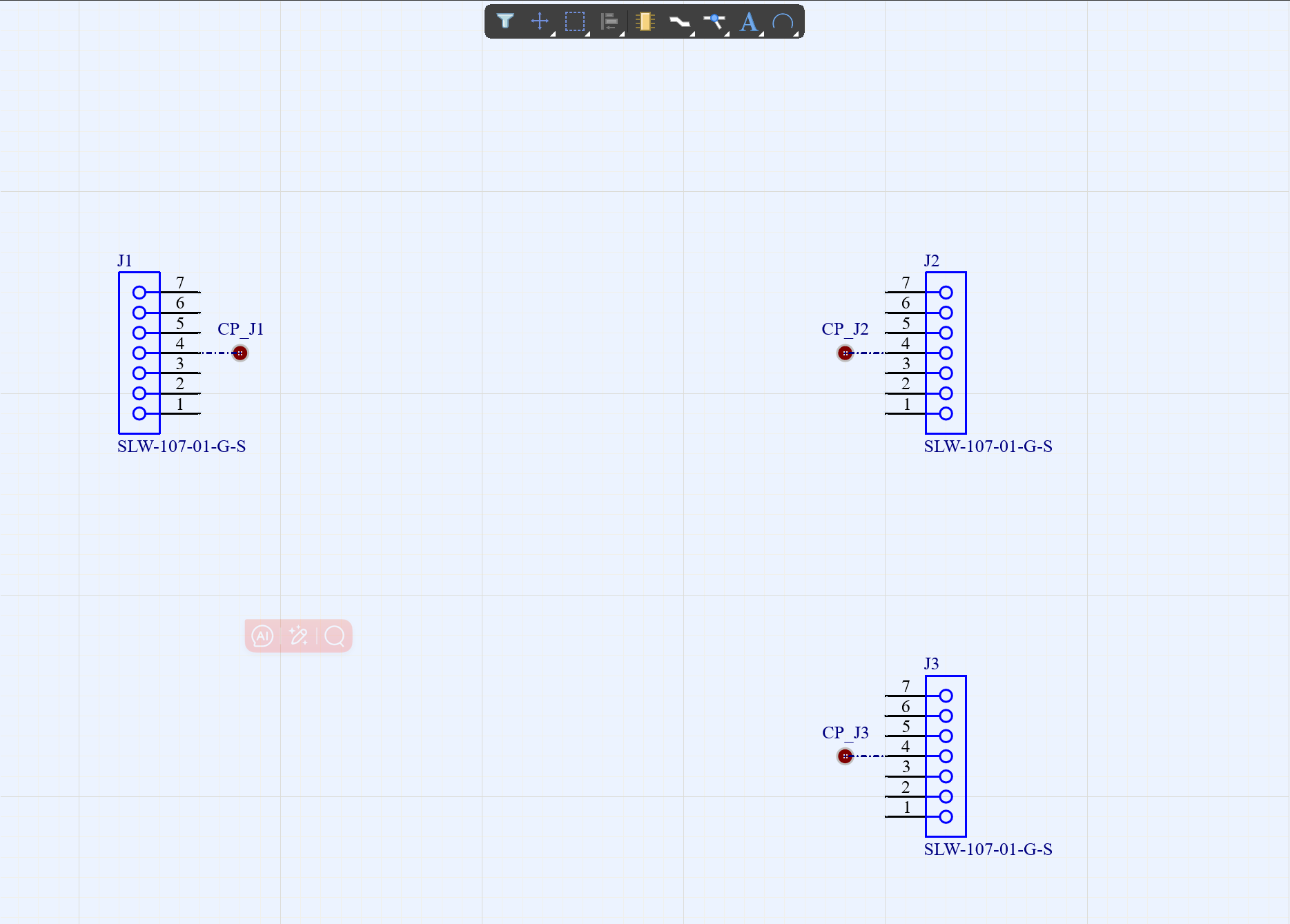
图4-5

图4-6
4、双击查看线束,连接点的一些属性,双击J3(如图4-6)设置包含的Pin,由于图4-3中,该接插件的Pin1没有连接,JNH官网可以在Pins里面把1的勾选去掉,该点则标识管脚2-7,其他的点也是一样,如果只勾选单个Pin,则表示单线连接(这会影响到线束标识的信号线),双击线束(如图4-8、图4-9),可以看到除了J1-1两边都有,表示这是同一根线,中间没有连接点,其他的都是分开成两段的线合成的线束。其他的在属性里面修改一些线束和连接点的style。

图4-7
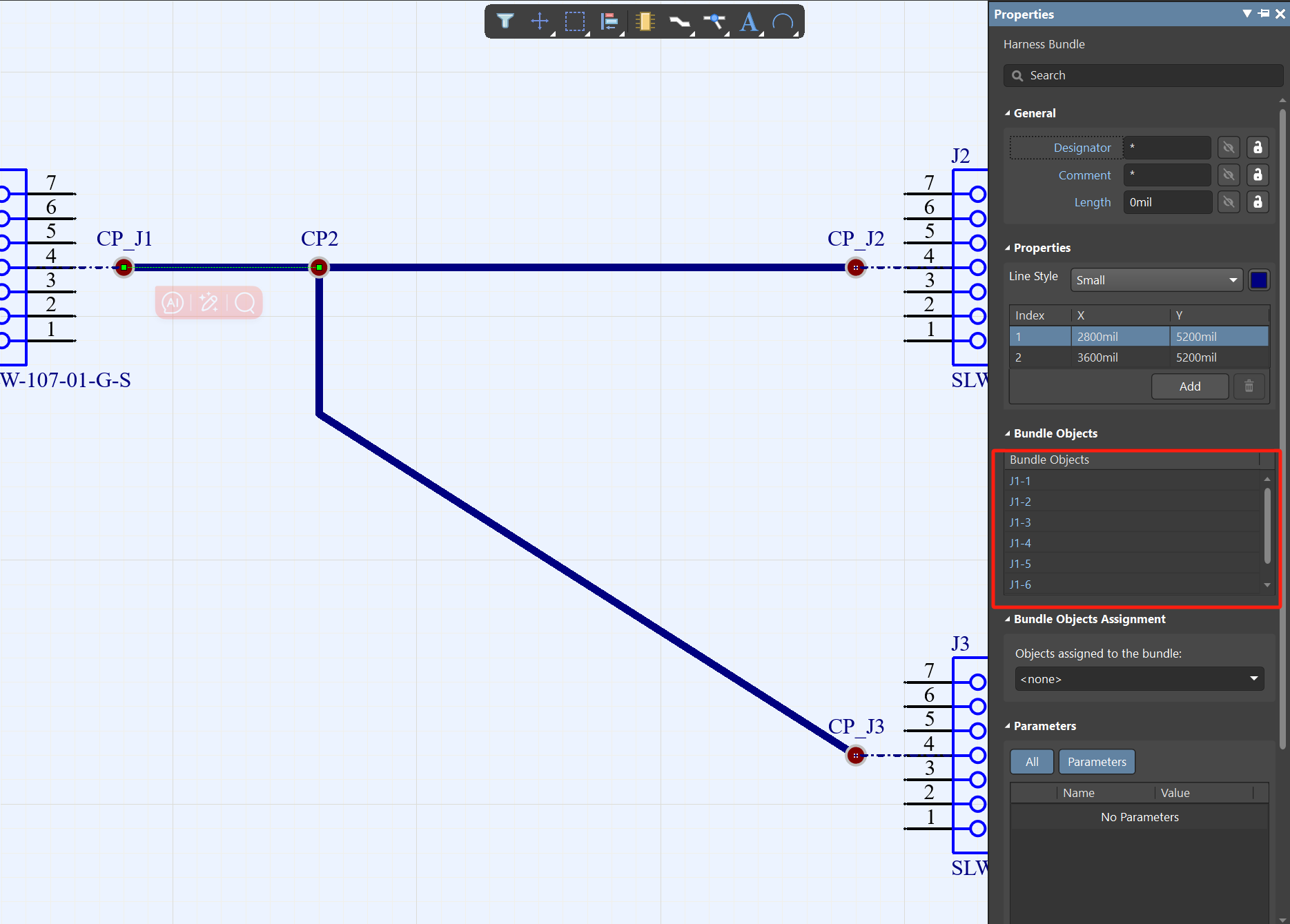
图4-8
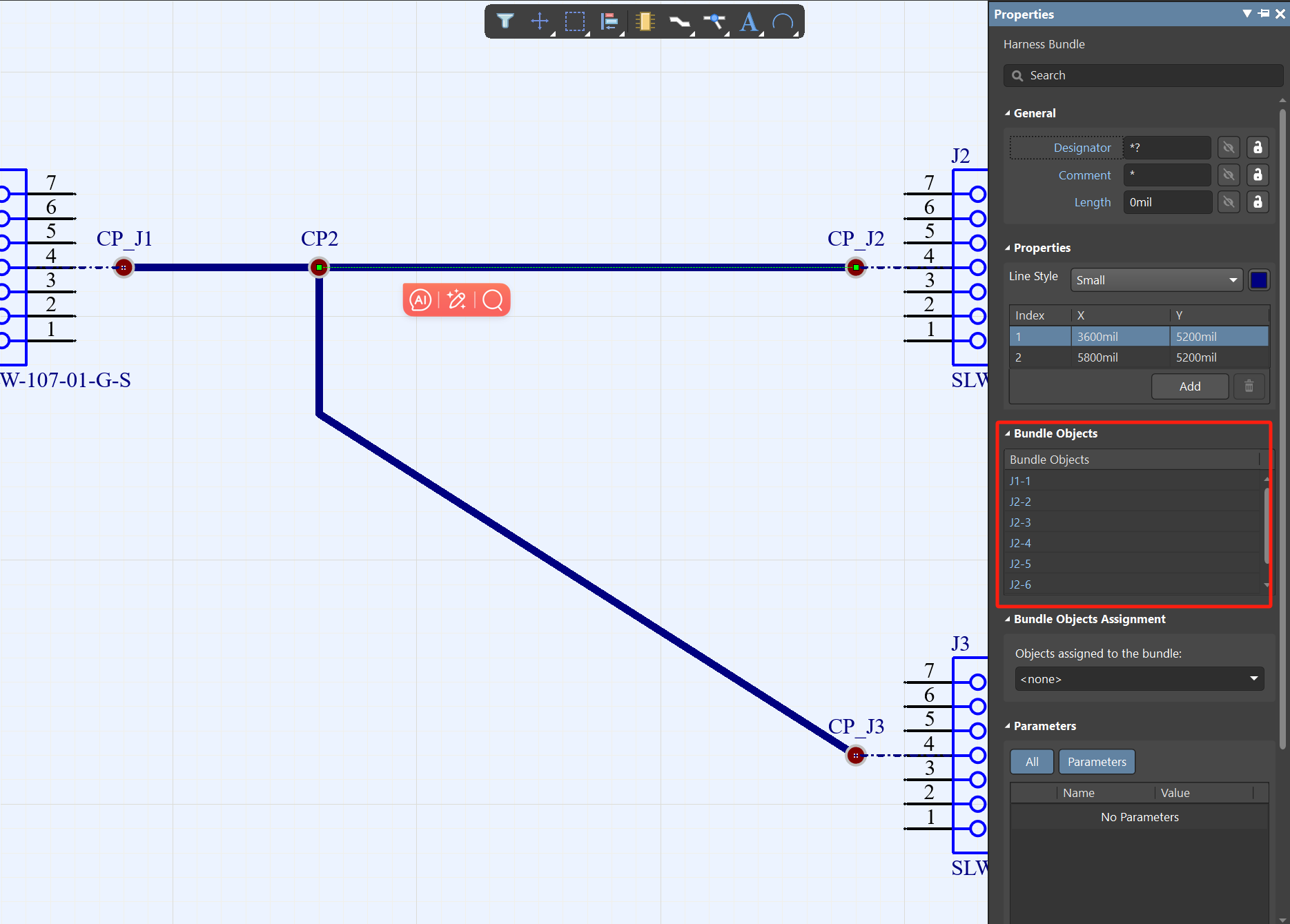
图4-9

 首页 > 资源中心 > FAQ
首页 > 资源中心 > FAQ 

